Nu activați iPod (iPod) - atingeți 5 (atingere) pentru a face acest lucru, de ce, nano, 7, 6, shuffle este, 4, shuffle, nu
Producția de mere a fost mult timp cunoscut pentru peste tot în lume, cu gadget-uri lor, care sunt caracterizate de fiabilitate ridicată și calitatea muncii.
Dar, cu gadget-uri iPod, ca orice alte dispozitive moderne, care, chiar producătorul, uneori sunt acelea sau alte daune. Una dintre cele mai comune problemă este atunci când nu porniți orice generație iPod Nano.
În cele mai multe cazuri, o astfel de problemă poate fi rezolvată pe cont propriu, fără ajutorul personalului calificat de centre de servicii.
Din mai multe motive și căi de atac
Motive din cauza căruia jucătorul nu poate începe, există destul de mult.

Cele mai frecvente dintre acestea sunt după cum urmează:
- 5 iPod sau alt model de gadget este mort, și, ca urmare, nu este inclus. Pentru a elimina această problemă este foarte simplu - așezați unitatea pe încărcare.
- sa stricat butonul de pornire. Check out acest lucru foarte ușor - în cazul în care aderarea la bateria indicatorul de încărcare apare pe ecran, dar butonul pentru a lansa gadget încă nu răspunde la necesitatea stringentă de a repara. Fă-l poate stăpâni în centre de servicii specializate;
- în gadget devine umed, aceasta poate provoca daune la chip și date de contact. Ca urmare a acestui obiect gadget nu este inclus și nu se încarcă. Doar o singură cale de ieșire - pentru a aduce player-ul la centrul de servicii ca proprii nu primesc nimic lor;
- atunci când gadgetul cade, se poate rupe bucla, contacte sau alte elemente. În acest caz, ca și anterior, necesită reparații profesionale.
Opriți comutatorul de blocare
Un alt motiv destul de comun pentru gadget nu poate fi inclus, este includerea comutatorul de blocare.
Acest comutator este situat în partea de jos sau de sus a iPod Shuffle sau alt model de dispozitiv sau generație de la Apple.
Foto: Hold comutator
Când el se află în poziția „pornit“, acesta este afișat în apropierea benzii de culoare portocalie. În acest caz, nici unul dintre butoanele care sunt pe corpul gadget nu va funcționa, iar butonul de alimentare nu este o excepție.
Pentru a debloca comutatorul pentru a fi mutat, astfel încât bara portocalie a dispărut complet. Apoi, puteți încerca din nou pentru a porni player-ul.
Verificați dacă bateria este încărcată
De asemenea, motivul pentru care iPod Nano 6 ca celelalte modele, nu este inclus, bateria este descărcată.
Pentru a testa acest lucru, ar trebui să acorde o atenție la ecran în timp ce încerca să porniți dispozitivul: nivelul scăzut al bateriei apare pe ecran timp de 3 secunde, indicând necesitatea de a deține o taxă.
Pentru a încărca gadget este necesar să se conecteze la:
- port USB de mare putere;
- adaptorul de alimentare de la priza de obicei la Apple Adaptor de alimentare;
- port FireWire 6 pini.

Este demn de remarcat faptul că 4 Amestecă și o altă generație de încărcare porturi USB necesită o singura mare putere. iPod nano și 5-a generație iPod poate fi încărcat prin intermediul FireWire sau USB.
În plus, trebuie să ne amintim că, în cazul încărcării unei baterii complet epuizate prin portul USB de întârziere înainte de comutare poate fi de până la o jumătate de oră. Prin urmare, în cazul utilizării acestui tip includ încercarea de jucător de încărcare poate fi nu mai devreme de 30 de minute.
setările de resetare
Dacă după toate cele de mai sus, jucătorul încă nu funcționează, încercați să-l resetați. Nu este nevoie să vă faceți griji: în acest caz, sunt stocate toate fișierele de utilizator.
Dar aici sunt unele detalii pot fi pierdute, dar să le întoarcă nu este dificil.
iPod nano (generația -7)
Pentru a reseta tinctura de pe iPod Nano 7, trebuie să urmați acest ghid:
- apăsați și mențineți apăsat butonul, gadgetul care se traduce în modul sleep - Sleep - până când, până când ecranul se întunecă;
- Eliberați butonul pentru a afișa nano să apară logo-ul companiei;
- la scurt timp după aceea primesc ecranul de start - operația de resetare este finalizată.

Foto: iPod nano 7
Dacă acest lucru nu reușește, puteți apela la o ultimă șansă - a restabili setările din fabrică. Rețineți că, atunci când acesta va șterge toate fișierele de utilizator, dar este posibil ca o astfel de procedură va elimina toate problemele.
Dacă acest lucru nu funcționează, trebuie să facă un singur lucru - pentru a cere ajutor în centrul de service, unde va restabili Nano 7.
iPod nano (generația a 6)
Pentru a reseta setările a șasea generație de gadget trebuie să faci acești pași:
- apăsați și mențineți apăsat butonul de somn și reduce sunetul simultan timp de 8-10 secunde. Poate că, această acțiune va trebui să fie repetate. După aceea, ar trebui să apară logo-ul Apple;
- Este că astfel de acțiuni nu dau nici un rezultat. În acest caz, toți trebuie să fie repetate după conectarea player-ului la o rețea sau un computer;
- dacă nu chiar și aprinde lumina de fundal, este posibil ca bateria este descărcată. Pentru a exclude această posibilitate, este necesar să lăsați player-ul conectat la calculator timp de aproximativ 30 de minute, apoi repetați toți pașii de mai sus.

Foto: iPod nano 6
Dacă acest lucru nu funcționează, putem restaura numai toate setările implicite sau imediat atribuite Nano 6 într-un centru de servicii, în cazul în care cauza problemei este restabilită cu precizie.
iPod cu Click Wheel
Dacă nu porniți generație iPod 1-5, caracteristica principală, care este roata de control, apoi aruncând setările, procedați în felul următor:
- opriți imediat și opriți gadget cu ajutorul comutatorului pe corp, făcându-l o dată;
- Selectați și butoanele de meniu fixate în același timp și a avut loc 7-10 secunde. Dacă resetarea a fost de succes - pe ecran apare logo-ul producătorului.
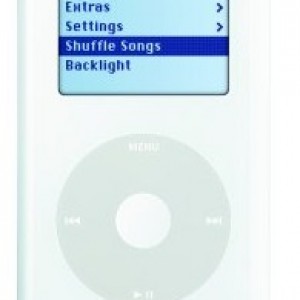
Foto: iPod cu Click Wheel
În caz contrar, parametrii de dispozitiv necesare pentru a finaliza recuperare de la producător sau de asistență profesională a centrului de servicii.
un iPod (rotita de scroll), iPod (clic pe roata de atingere) și un (conector dock) pentru iPod
Pentru a reseta un iPod cu roata de atingere, rotiță de derulare sau un conector de andocare trebuie să efectueze astfel de acțiuni:
- activa și dezactiva blocarea în mod direct prin intermediul comutatorului corespunzător de pe aparat;
- apăsați simultan și țineți apăsat timp de aproximativ 8 secunde, „Meniu“ și „Redare / Pauză“. Poate fi necesar să repetați acțiunea. Ca urmare, pe ecran ar trebui să fie logo-ul producătorului va fi afișat;
- în cazul în care nu a dus la nici un rezultat, repetați acțiunea atunci când este conectat la un calculator, un adaptor de rețea sau un dispozitiv de rețea;
- în cazul în care se întâmplă în acest caz, nimic, ultima opțiune ar fi apăsarea simultan tasta „Meniu“ și „Select“.
Foto: iPod cu conector dock
iPod shuffle
Pentru a efectua o fabrică reseta iPod Shuffle, pentru a face acest lucru:
- deconectați playerul de la iTunes, în cazul în care acesta nu este oprit;
- scoateți-l din-porturi USB;
- un comutator care este situat pe panoul din spate, se traduce prin „OFF“;
- așteptați 5 secunde, comutați înapoi la „On“.

Foto: iPod shuffle
iPod touch
Nu este responsabil și nu este inclus atinge 5 - ce să fac? Puteți încerca o repornire forțată, în cazul în care nu putea suporta, de asemenea, setările dispozitivului.
- apăsați simultan butonul „Home“ și „Sleep / Wake“;
- țineți-le timp de 10-15 secunde;
- în caz de finalizarea cu succes a repornire și resetare pe logo-ul touch screen apar.

Foto: iPod touch
Asigurați-vă de scurgere a bateriei
Uneori, un jucător poate rămâne în această stare, atunci când resetarea nu dă nici un rezultat. De ce? Acest lucru se datorează dispozitivului. În acest caz, aveți nevoie de baterie mai întâi să fie complet descărcat.
De exemplu, în cazul în care jucătorul nu pornește după o resetare, procedați în felul următor:
- deconectați player-ul pentru o zi din toate sursele de aprovizionare;
- conectați-l la adaptorul de alimentare sau un computer, din nou, repetând procedura de resetare toate.
Actualizarea software-ului
Dacă jucătorul după resetare pretenții, se recomandă să se stabilească imediat pe ea o nouă versiune a software-ului: după actualizarea va începe să funcționeze normal.
Actualizare pentru Windows
Pentru a actualiza player-ul la un computer care execută Microsoft Windows, trebuie să faceți următoarele:
- conectați gadgetul la calculator folosind cablul USB-și lansa aplicația iTunes;
- formatate iPod la PC-ul de la care upgrade;
- aplicatie online va detecta automat noua versiune și vă solicită să-l descărcați. Dacă software-ul a fost descărcat înainte, programul vă solicită să-l instalați;
- în funcție de model, aplicația va solicita jucătorului să-l lase conectat la computer atunci când actualizați sau conectați-l la adaptorul de curent;
- dacă este făcută corect, atunci ecranul apare logo-ul companiei și progresul operațiunii;
- când procesul ajunge la marcajul de 100 de procente, dispozitivul este gata pentru utilizare.
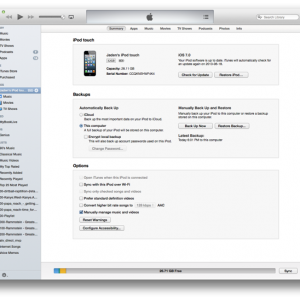
Foto: iPod actualizare HB windose
Pe un computer Macintosh,
Când actualizați software-ul iPod-ul la computer Macintosh, trebuie să rămânem la secvența de acțiuni:
- conectați-l la un PC cu un cablu USB și de a lansa aplicații de afaceri iTunes;
- înainte de a actualiza player-ul trebuie să fie formatat cu un computer Macintosh sau instalați o nouă versiune a software-ului nu va fi posibilă;
- iTunes va detecta rețeaua de o nouă versiune a software-ului și solicită utilizatorului să-l descărcați. Dacă actualizarea este deja încărcat, acesta va fi oferit pentru a le instala;
- În funcție de modul în care conectați player-ul la calculator, iar modelul poate fi necesar pentru a conecta dispozitivul la adaptorul de alimentare sau la stânga conectat la PC;
- atunci iPod-ul va afișa o bară de progres al procesului, împreună cu logo-ul Apple. Atunci când indicatorul ajunge la marcajul de 100%, player-ul este gata de funcționare.
Astfel, în cazul în care a încetat să funcționeze un iPod player populare din orice generație, sau fără nici un motiv aparent, acesta nu mai este inclus - nu este un motiv de panică.
Există mai multe modalități de a încerca pe cont propriu să-l reînvie, dintre care cele mai multe sunt descrise mai sus.
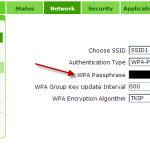
Ce se întâmplă dacă laptopul nu este conectat la WiFi? Răspunsul este pornit.
În cazul în care, cu toate acestea, chiar și pentru a încerca toate acestea, nu se întâmplă nimic, iar jucătorul nu sa alăturat, încă rămâne afară - puteți căuta întotdeauna ajutor de la un centru de service.
Angajații acestor servicii sunt întotdeauna prompte, ce fel de reparații este nevoie de gadget-uri pentru proprietarul său a fost în măsură, ca și mai înainte, să se bucure de utilizarea acestuia.